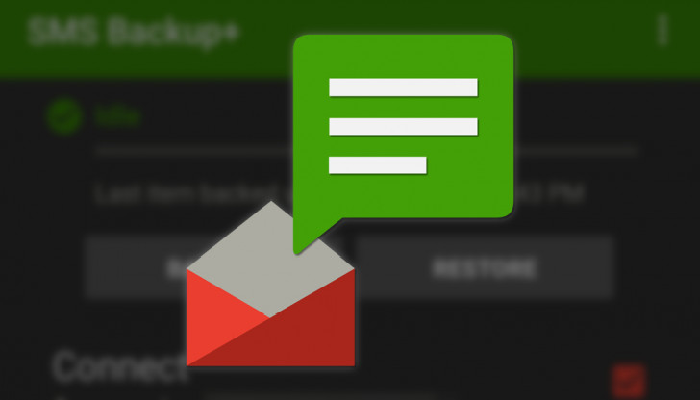 La popolare applicazione per il backup da SMS a Gmail, SMS Backup +, ha smesso di funzionare a causa delle modifiche all’API di Gmail. Più di cinque milioni di persone usano SMS Backup + per spostare i messaggi tra i dispositivi e visualizzare le conversazioni con il format di Gmail. Per fortuna, c’è una soluzione alternativa basata su IMAP.
La popolare applicazione per il backup da SMS a Gmail, SMS Backup +, ha smesso di funzionare a causa delle modifiche all’API di Gmail. Più di cinque milioni di persone usano SMS Backup + per spostare i messaggi tra i dispositivi e visualizzare le conversazioni con il format di Gmail. Per fortuna, c’è una soluzione alternativa basata su IMAP.
Lo sviluppatore dell’app ha richiesto un’esenzione dalle modifiche API, ma è stata negata. Resta da vedere come SMS Backup + affronterà la modifica in-app, ma dopo la perdita di funzionalità ci sono già tante recensioni negative con una stella nel Play Store. Per il momento, tuttavia, esiste una soluzione alternativa. L’applicazione può ancora leggere e scrivere SMS e MMS sul tuo account Gmail tramite IMAP, è solo un po’ più complicato da configurare, poiché è un processo di Google che richiede impostazioni specifiche abilitate.
Configurazione di IMAP per SMS Backup + dopo le modifiche API di Gmail
Abilita l’accesso IMAP in Gmail. L’opzione è accessibile dall’icona Impostazioni nell’angolo -> Impostazioni -> POP / IMAP. Qui, seleziona “Abilita IMAP” e fai clic su “Salva modifiche” nella parte inferiore dello schermo. Ora crea una password per l’app per SMS Backup +. Vai su security.google.com e seleziona “Password app”. Ti verrà richiesto di accedere di nuovo.
In questa schermata, ci sono un paio di elenchi per classificare la password dell’app che stai per creare. Google ti fornirà una password di sedici caratteri generata casualmente. Prendine nota, ma non scriverla su un post-it o su Google Drive e così via. È una password che garantisce l’accesso al tuo account senza la sicurezza dell’autenticazione a due fattori, trattala come tale. Adesso apri SMS Backup + sul telefono che desideri utilizzare. Seleziona “Impostazioni avanzate” e “Server IMAP personalizzato”. Dopodiché “Autenticazione” e “Testo semplice”.
La maggior parte delle impostazioni predefinite caricate dall’app per IMAP basato su Gmail andrà bene, ma dovremo modificarne due. Seleziona “Nome utente” e inserisci il tuo indirizzo Gmail, premendo “OK” quando hai finito. Clicca “Password” e inserisci la password dell’app generata in precedenza – nessuno spazio. Tocca “OK” quando hai finito. Verifica che l’impostazione in Sicurezza sia impostata su “TLS”. Dovrebbe essere di default, ma dovresti esserne sicuro. Il ritorno all’app ora dovrebbe funzionare, sebbene la sezione “Connetti” per il collegamento all’account Gmail sarà disattivata. In caso di problemi, verificare di aver seguito i passaggi precedenti, che IMAP sia abilitato in Gmail e che la sicurezza per l’accesso in SMS Backup + sia impostata su TLS.
Se si utilizza SMS Backup + per la prima volta ora che l’API di Gmail è attiva, verrà visualizzato un messaggio di errore quando si tenta di connettersi all’app e il metodo di accesso basato sul Web non riuscirà. Le istruzioni sopra dovrebbero comunque funzionare. Se non puoi assolutamente integrare requisiti di sicurezza a due fattori come requisito per abilitare l’app password di Google, puoi abilitare “app d’accesso meno sicura” per l’accesso IMAP del tuo account Google in SMS Backup +. Tuttavia, poiché è incredibilmente rischioso e non lo consigliamo, non includeremo le istruzioni.

























